Cambiar el tamaño es la forma de cambiar el tamaño de la foto a algo más en la línea de lo que ha querido. A continuación se presentan algunas sugerencias de software que debe tener en cuenta. Todos ellos ofrecen herramientas para cambiar el tamaño de una foto, así como una selección decente de otras herramientas de edición de fotos, como reducir el desenfoque, cambiar el tamaño de la foto, eliminar objetos, restaurar fotos antiguas o corregir los ojos rojos. Puede usar el software para crear bellas imágenes con el mismo tamaño.
Si desea cambiar el tamaño de una secuencia de video con algún software de edición de video gratuito, puede consultar los 5 mejores redimensionadores de video gratuitos .
- Photo Resizer:los 4 mejores programas de cambio de tamaño de fotos para cambiar el tamaño de fotos
- Cómo cambiar fácilmente el tamaño de las fotos con PhotoZoom:tutorial paso a paso
Bonificación:cambie el tamaño de las imágenes de video en Windows y Mac [Prueba gratuita]
Wondershare Filmora es un software de edición de video fácil de usar que también proporciona potentes funciones para hacer una película al estilo de Hollywood con facilidad. Con Filmora, puede cambiar el tamaño del video cambiando la resolución, la tasa de bits o recortando los cuadros no deseados del cuadro. Descarga la versión de prueba gratuita y pruébalo hoy.
Las 4 mejores herramientas de software para cambiar el tamaño de las fotos
1.Redimensionador de imágenes de Media.io
Redimensionar es alterar el tamaño de la imagen para que sea más similar a lo que tenías en mente al tomar la foto. Media.io es un software de edición de video fácil de usar que incluye potentes funciones que le permiten crear una imagen de póster al estilo de Hollywood.
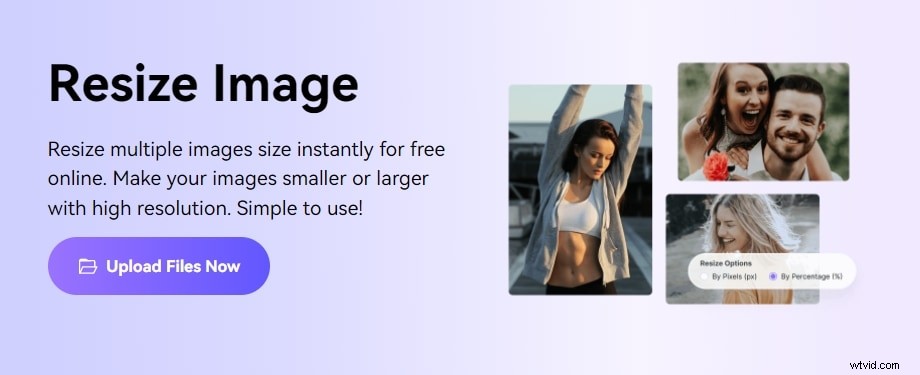
Este redimensionador de imágenes en línea contiene la opción de cambio de tamaño masivo que le permite cambiar el tamaño de varias imágenes a la vez. Puedes subir imágenes con JPG, PNG, TIFF, BMP y WebP y cambiarles el tamaño totalmente gratis. Media.io se distingue de las otras herramientas de recorte porque no compromete la calidad y puede exportar la imagen sin una marca de agua.
¿Cómo cambiar el tamaño de una imagen usando el redimensionador de imágenes de media.io?
Paso 1 :puede comenzar visitando https://www.media.io/resize-image.html y luego hacer clic en Elegir archivos o arrastre y suelte para agregar fotos en formatos JPG, PNG, BMP y GIF. O, si está usando una computadora, arrastre y suelte las fotografías.
Paso 2 :cambie el tamaño de la imagen por píxeles o por porcentaje y luego haga clic en Cambiar tamaño botón para comenzar a cambiar el tamaño.
Paso 3 :Descargue todas las fotografías inmediatamente o guárdelas en Dropbox siguiendo el procedimiento breve.
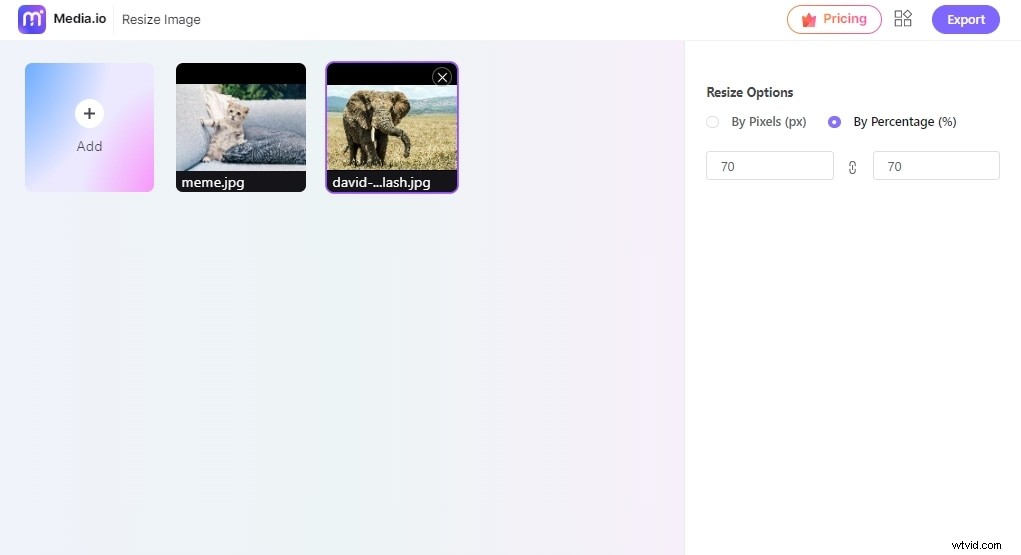
2.PhotoZoom clásico 7 (recomendado)
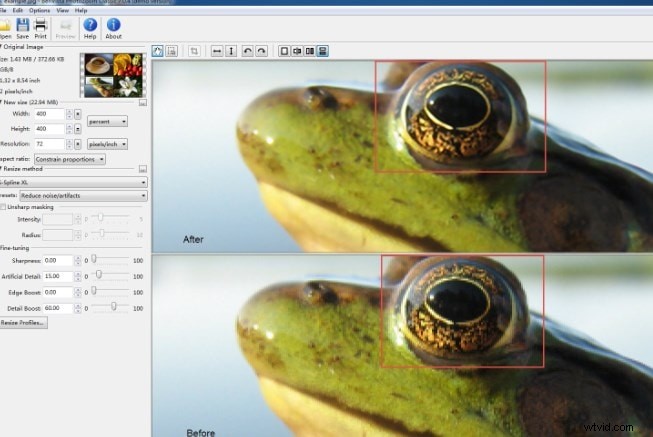
PhotoZoom Classic 7 ofrece un diseño optimizado con características importantes y muy deseadas incluidas. Puede usarlo para cambiar el tamaño de las fotos y hacerlas más atractivas estéticamente. Si está buscando una herramienta de edición de fotos completa, también puede usar esta. Puede ver excelentes resultados con menos esfuerzo, menos dinero y menos tiempo invertido. Si necesita cambiar el tamaño, puede comenzar casi de inmediato con estos sencillos pasos.
3. Reenfocar
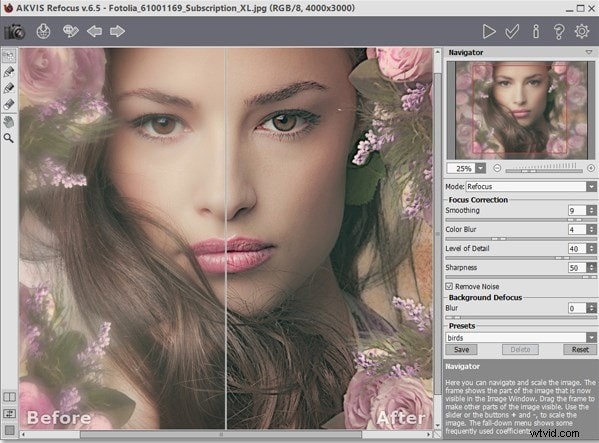
Refocus puede ayudarlo a mejorar las fotos desenfocadas, así como a agregar bokeh y desenfoque de lente a sus imágenes. Sus potentes sensores pueden ajustar diferentes tipos de nitidez y enfocar tus fotos
4. Elemento de Photoshop
Estas son algunas de las mejores opciones de software disponibles si desea comenzar a cambiar el tamaño de sus fotos. Todos ellos vienen con sus ventajas y desventajas. Si está buscando algo que sienta que puede usar y que sea económico, Photozoom es probablemente su mejor opción.
Cómo cambiar fácilmente el tamaño de las fotos con PhotoZoom Classic 7
En la siguiente parte, le mostraré cómo usar PhotoZoom Classic7 para cambiar el tamaño de las imágenes sin perder calidad.
Paso 1Sube la foto. Elija el archivo y la foto, y luego ábralos.
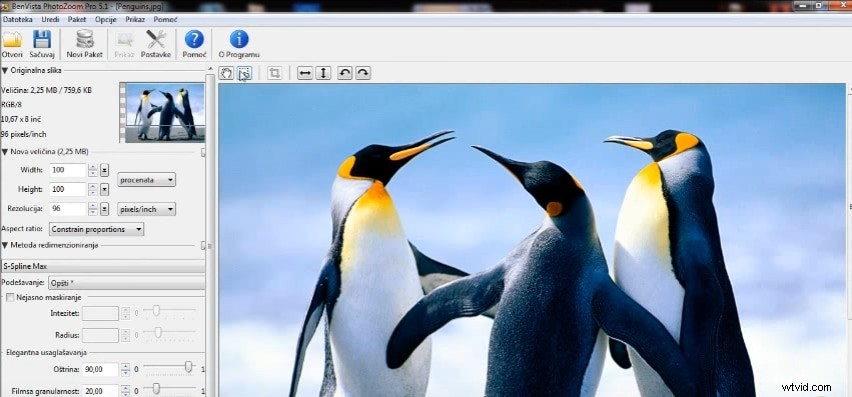
Paso 2Seleccione lo que desea acercar y cambiar el tamaño.
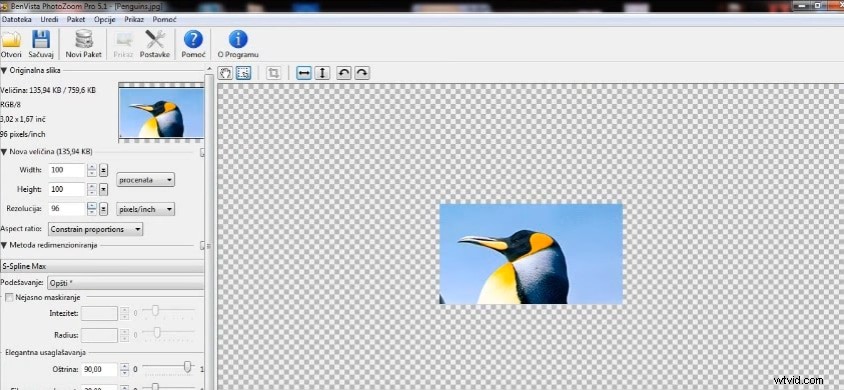
Paso 3Comience a hacer zoom. Elija su configuración y deje que el software haga el resto.
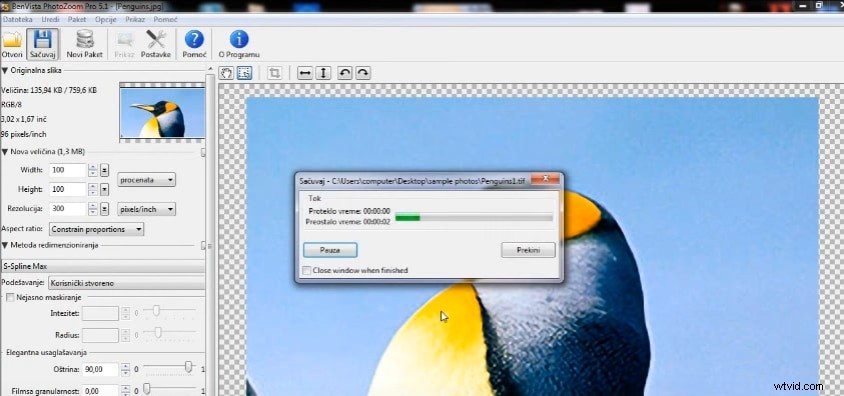
Aquí tienes un proceso que cualquiera puede iniciar y completar. Los resultados también son fantásticos. PhotoZoom Classic 7 se destaca del resto porque evita la pixelación. Cuando subes y amplías una foto, no tienes que preocuparte de que la imagen se pixele, que es cuando se bloquea. Queda claro, no importa cuán grande hagas la imagen.
Para editar aún más sus imágenes, puede probar Wondershare Fotophire, además de cambiar el tamaño de las imágenes, puede agregar 200 efectos fotográficos, eliminar el fondo de la imagen o borrar parte de su foto sin afectar el fondo.
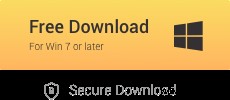
Dado que el contenido del video se está volviendo popular en las redes sociales, también es un buen momento para compartir con la gente sobre sus videos. Descarga Filmora gratis y comparte tu opinión en el comentario a continuación.
